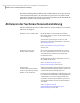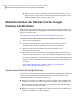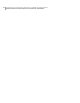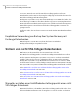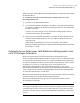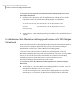Users Guide
Vergewissern Sie sich, dass unter "Search Types" die Option "Web historie"
aktiviert ist. Diese Option muss aktiviert werden oder Google Desktop kann
den Inhalt Ihrer Wiederherstellungspunkte nicht indizieren.
■ Stellen Sie sicher, dass das Laufwerk mit Ihren Wiederherstellungspunkten
(Backup-Ziel) verfügbar ist.
Wenn Ihr Backup-Ziel z.B. auf einem USB-Laufwerk liegt, müssen Sie
sicherstellen, dass das Laufwerk verbunden und aktiviert ist. Oder wenn Ihr
Backup-Ziel auf einem Netzwerk liegt, müssen Sie sicherstellen, dass Sie mit
den richtigen Identifikationsdaten eine Verbindung herstellen und sich
einloggen.
■ Durch Hinzufügen von "v2i" zur Suchzeichenkette, schränken Sie die
Suchergebnisse ein. Beispiel: Wenn Sie nach der MP3-Datei "Mein Lied" suchen,
fügen Sie "v2i" hinzu, damit die Suchzeichenkette mein Lied mp3 v2i lautet.
Wiederherstellungspunktdateien haben die Dateierweiterung .v2i. Wenn Sie
dies zur Suchzeichenkette hinzufügen, schließen Sie alle Ergebnisse aus, die
nicht in einem Wiederherstellungspunkt gefunden werden.
■ Wenn Ihr Backup-Ziel auf einem Netzlaufwerk liegt, müssen Sie sicherstellen,
dass der Speicherort zur Google Desktop-Einstellung "Search These Locations"
hinzufügen.
265Verwenden einer Suchmaschine zum Suchen von Wiederherstellungspunkten
Wiederherstellen der Dateien mit der Google Desktop-Suchfunktion